Postavljanje naplate po potrošnji
Kako biste postavili naplatu plaćanja prema potrošnji za okruženje, najprije vam je potrebna aktivna pretplata na Azure koju možete povezati s tim okruženjem. To možete učiniti u centru za administratore Power Platform ili unutar Power Apps.
Tko to može postaviti?
Sljedeća tablica opisuje dozvole tko može stvoriti pravila naplate kako bi se okruženje povezalo s pretplatom na Azure. Te se dozvole odnose na iskustva centra za administratore Power Apps i Power Platform.
| Uloga | Stvoriti pravila naplate? | Urediti pravila naplate? | Povezivanje okruženja s pravilima naplate? |
|---|---|---|---|
| Administrator okruženja | Jest | Da, za pravila naplate koja je stvorio administrator | Da, za pravila naplate koja je stvorio administrator i za okruženja u kojima su oni administratori |
| Administrator za Power Platform | Jest | Da, za sva pravila naplate u klijentu | Da, za sva okruženja u klijentu |
| Globalni administrator sustava | Jest | Da, za sva pravila naplate u klijentu | Da, za sva okruženja u klijentu |
| Administrator sustava Dynamics | Jest | Da, za sva pravila naplate u klijentu | Da, za sva okruženja u klijentu |
Započnite
Najprije nabavite ili stvorite pretplatu na Azure koju možete koristiti
Ako još nemate pretplatu na Azure u svojem klijentu, prođite kroz standardni postupak u svojoj tvrtki da biste je nabavili ili stvorili novu ovdje. Trebat će vam dozvole za stvaranje novih resursa i registraciju pružatelja resursa u pretplati (ili trebate imati mogućnost rada s drugim korisnikom koji ima te dozvole). Većina korisnika imat će te dozvole ako su vlasnici ili suradnici za pretplatu. Za više informacija obratite se svojem administratoru za Azure ili pogledajte pretplate na Azure.
Zatim povežite pretplatu na Azure s okruženjem
Plaćanje prema potrošnji može se postaviti putem Power Platform centra za administratore ili unutar njega Power Apps. Plaćanje prema potrošnji dostupno je za radna i sigurnosna okruženja.
U centru za administratore za Power Platform
Slijedite ove korake kako biste stvorili pravila naplate, povezali okruženja s njima i dodali pojedinosti pretplate na Azure za naplatu:
Navigirajte do https://admin.powerplatform.microsoft.com/azurebilling.
Ova stranica će vam pokazati popis prethodno stvorenih pravila naplate i omogućiti vam da stvorite nova pravila. Odaberite Nova pravila naplate.

Navedite naziv za nova pravila naplate, a zatim odaberite Dalje.

Dodajte pojedinosti pretplate na Azure.
Odaberite pretplatu na Azure koju želite naplatiti s padajućeg popisa koji će prikazati sve pretplate na Azure u vašem klijentu za koje imate dovoljne dozvole. Ako ne vidite pretplatu za koju očekujete da bude navedena ili ako u bilo kojem trenutku dobijete pogrešku s dozvolom, obratite se vlasniku te pretplate ili svojem administratoru za Azure i provjerite imate li ispravne dozvole kako je navedeno u Najprije nabavite ili stvorite pretplatu na Azure koju možete koristiti.
Navedite grupu resursa s tom pretplatom. Resurs računa Power Platform koji će biti povezan s ovim pravilima naplate bit će stvoren u ovoj grupi resursa. Ako u navedenoj pretplati nema grupa resursa, prije nastavka morat ćete ih stvoriti na portalu servisa Azure. Kako biste saznali više o resursima servisa Azure, idite na Što je Azure Resource Manager?
Navedite regiju odabirom s popisa dostupnih regija. Imajte na umu da sva okruženja koja dodate pravilima naplate u sljedećem koraku mogu biti samo u ovoj regiji.
Odaberite Dalje.
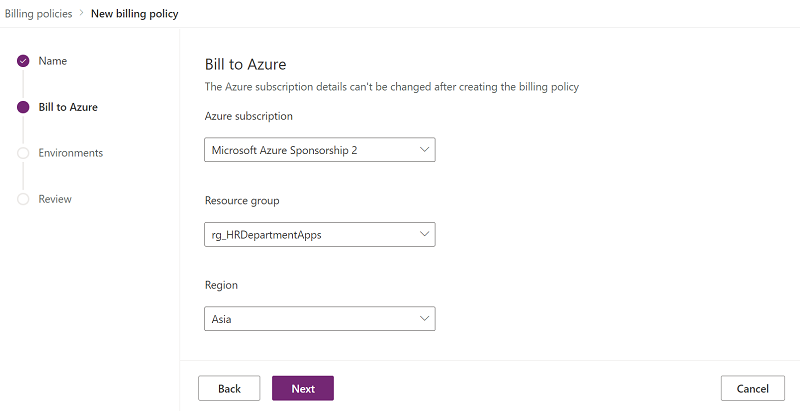
Odaberite okruženja koja ćete povezati s novim pravilima naplate.
Odaberite jedno ili više okruženja s popisa okruženja, zatim odaberite Dodaj pravilima na vrhu zaslona. Ta će se okruženja tada pojaviti na popisu Dodano pravilima. Za nastavak odaberite Dalje.
Napomena
Okruženje se istovremeno može povezati samo s jednim pravilima naplate. Ako svojim novim pravilima pokušate dodati okruženje koje je već povezano s drugim pravilima, primit ćete poruku u kojoj se od vas traži da potvrdite da želite promijeniti s kojim je pravilima naplate to okruženje povezano.
Popis okruženja bit će filtriran kako bi prikazao samo okruženja čija regija odgovara regiji koja je odabrana u prethodnom koraku.
Trenutno su dostupna samo radna ili sigurnosna okruženja za dodavanje u pravila naplate. Probna okruženja, okruženja za razvojne inženjere, okruženja Dataverse for Teams i zadana okruženja ne mogu se dodati.
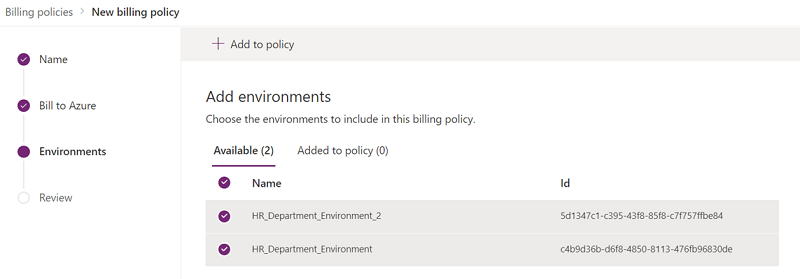
Okruženja s dodanim pravilima

Pregledajte i potvrdite.
Pregledajte i potvrdite mogućnosti, a zatim odaberite Stvori pravila naplate. Pravila naplate sada će se pojaviti na popisu pravila naplate prikazanom na http://admin.powerplatform.com/azurebilling.

Popis pravila naplate

Neobavezno: pogledajte resurs računa Power Platform pravila naplate na portalu Azure.
Kada se stvore pravila naplate, odgovarajući resurs računa Power Platform stvara se u pretplati na Azure koja je određena pravilima naplate. Svi mjerači Azure za proizvode Power Platform bit će naplaćeni ovom resursu. Kako biste vidjeli ovaj resurs, idite na portal Azure i odaberite pretplatu i grupu resursa koju ste naveli kada ste stvorili pravila naplate. Odaberite Prikaži skrivene vrste iznad popisa resursa. Vidjet ćete resurs računa Power Platform s istim nazivom kao i pravila naplate koja ste stvorili.
Neobavezno možete označiti taj resurs kao što biste to učinili s bilo kojim drugim resursom Azure.
Na portalu Azure

Na Power Apps
Možete postaviti plaćanje prema potrošnji za svoje okruženje izravno iz postavki aplikacije za aplikacije od gotovih gradivnih elemenata i za aplikacije stvorene prema modelu, bez potrebe za odlaskom u centar za administratore. Nakon postavljanja možete jednostavno dodati nova okruženja istoj pretplati na Azure u centru za administratore Power Platform.
Prijavite se u Power Apps i idite na Aplikacije. Odaberite svoju aplikaciju, a zatim odaberite Postavke. Pripazite kako biste odabrali ispravno okruženje.
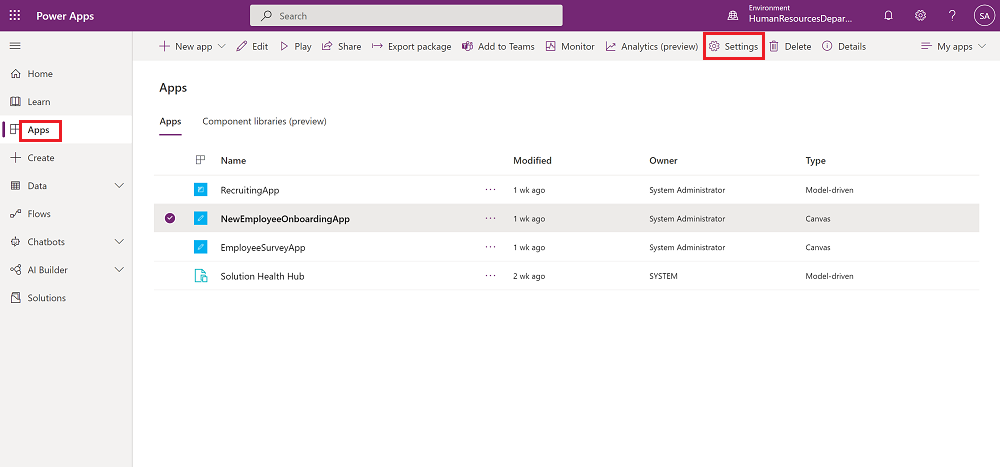
Ako je plaćanje prema potrošnji već omogućeno za okruženje putem centra za administratore Power Platform, vidjet ćete sljedeće iskustvo. Svoju aplikaciju možete isključiti iz upotrebe pretplate na Azure isključivanjem preklopnog gumba u postavkama aplikacije. Nakon isključivanja korisnici će trebati korisničke licence Power Apps za pristup aplikaciji. Uključite ga u bilo kojem trenutku. Također možete vidjeti i urediti pojedinosti pretplate odabirom Uredi naplatu plaćanja prema potrošnji što će vas preusmjeriti u centar za administratore Power Platform.
Napomena
Ako su propusnice za aplikacije već dostupne za ovo okruženje, one se zanemaruju i ne troše se. Umjesto toga, za pristup aplikacijama koristi se pretplata na Azure.

Ako plaćanje prema potrošnji nije omogućeno za okruženje i imate odgovarajuće dozvole (dijeljene u odjeljku Pravila naplate), vidjet ćete sljedeće iskustvo i možete jednostavno postaviti plaćanje prema potrošnji korištenjem koraka u nastavku.
Odaberite Postavi plaćanje prema potrošnji kako biste svoju pretplatu na Azure povezali s ovim okruženjem.
Napomena
Povezivanjem pretplate na Azure s okruženjem uključit ćete naplatu plaćanja prema potrošnji za sve aplikacije u tom okruženju.

Unesite naziv pravila naplate i pojedinosti svoje pretplate na Azure. Nakon unosa odaberite Poveži pretplatu za dovršetak postavljanja.
Odaberite pretplatu na Azure koju želite naplatiti s padajućeg popisa koji će prikazati sve pretplate na Azure u vašem klijentu za koje imate dovoljne dozvole. Ako ne vidite pretplatu za koju očekujete da bude navedena ili ako u bilo kojem trenutku dobijete pogrešku s dozvolom, obratite se vlasniku te pretplate ili svojem administratoru za Azure i provjerite imate li ispravne dozvole kako je navedeno u Najprije nabavite ili stvorite pretplatu na Azure koju možete koristiti.
Navedite grupu resursa s tom pretplatom. Resurs računa Power Platform koji će biti povezan s ovim pravilima naplate bit će stvoren u ovoj grupi resursa. Ako u navedenoj pretplati nema grupa resursa, prije nastavka morat ćete ih stvoriti na portalu servisa Azure. Kako biste saznali više o resursima servisa Azure, idite na Što je Azure Resource Manager?
Ako nemate pretplatu na Azure, nabavite je unutar svoje tvrtke ili stvorite novu pretplatu.
Unesite naziv pravila naplate

Unesite pojedinosti o pretplati na Azure

Nakon što se pretplata na Azure uspješno poveže s okruženjem, vratit ćete se na stranicu postavki aplikacije i vidjeti sljedeće iskustvo.
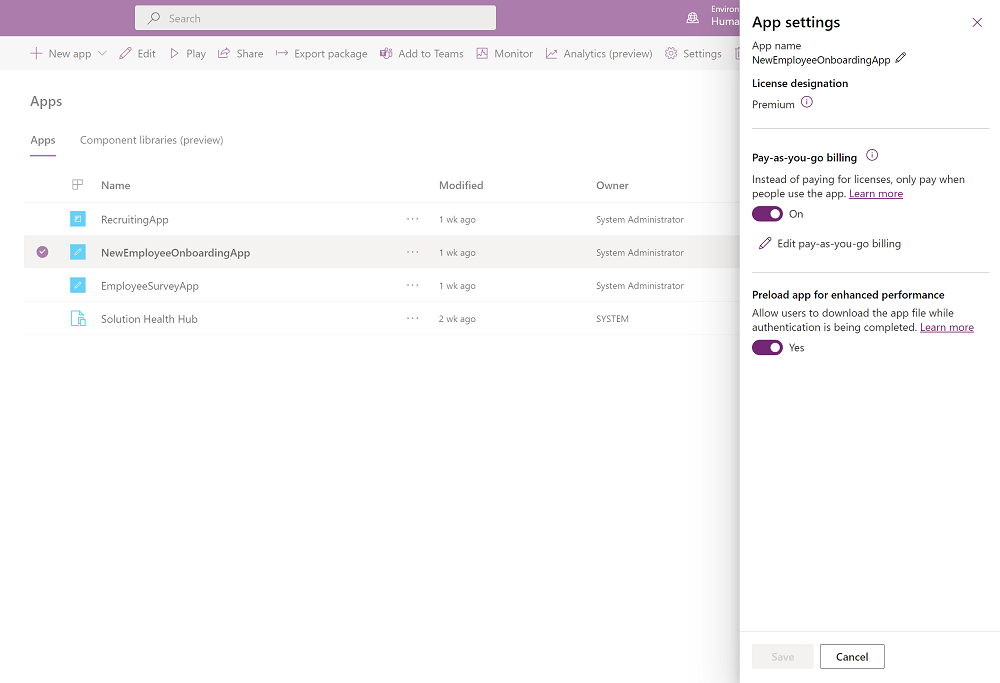
Ako imate dostupne propusnice za aplikacije za svoje okruženje i još uvijek želite postaviti plaćanje prema potrošnji, možete koristiti korake 2–4 za postavljanje. Nakon što je postavljeno plaćanje prema potrošnji, propusnice za aplikacije se ne troše.

Isključivanje plaćanja prema potrošnji
U bilo kojem trenutku možete isključiti plaćanje prema potrošnji za okruženje na jedan od sljedećih načina:
- Uklonite okruženje iz pravila naplate odlaskom na stranicu centra za administratore Power Platform >Pravila naplate i uređivanjem pravila naplate.
ILI
Izbrišite pravila naplate okruženja.
Čim poduzmete bilo koju od gore navedenih radnji, okruženje će prestati funkcionirati po principu plaćanja prema potrošnji i ponovno će funkcionirati kao uobičajeno okruženje. Sva upotreba koja je već nastala do ove točke bit će naplaćena vašoj pretplati na Azure, ali daljnja upotreba neće biti naplaćena.
Napomena
Brisanje pravila naplate u centru za administratore Power Platform neće automatski izbrisati odgovarajući resurs računa Power Platform. Možete izbrisati ovaj resurs na portalu Azure.